MacOS 10.14(Mojave)でNVivo11 for Macが起動できない場合の対処法
MacOS 10.14(Mojave)では新しい「セキュリティとプライバシー」の機能が追加されており、それが原因でNVivoの起動ができない場合がございます。もしOSアップデート後にNVivoが起動できなくなった場合は以下の手順で設定の変更を行ってください。
-
すべてのアプリケーションを終了
-
メニューバーの [アップルマーク] をクリック
→ [システム環境設定] を選択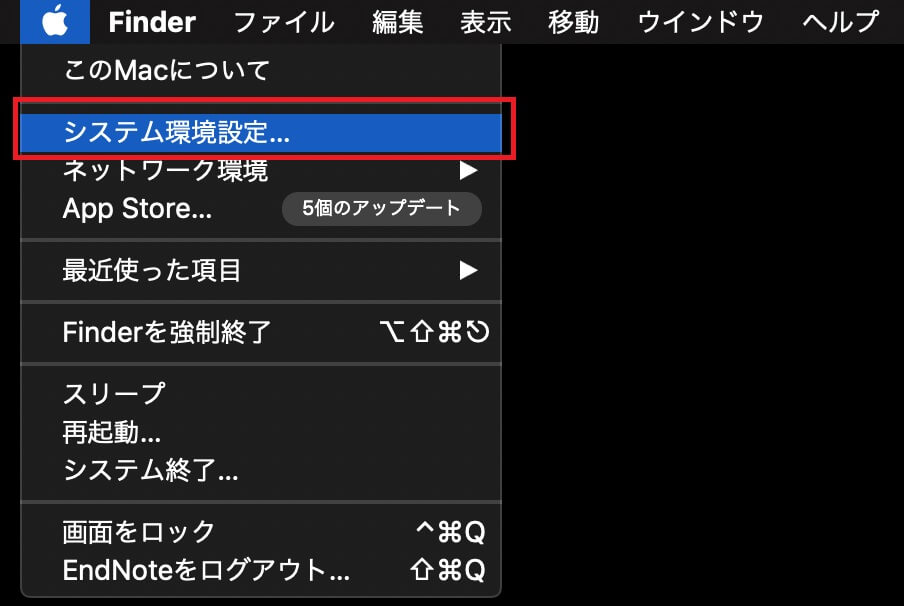
-
出現する画面で [セキュリティとプライバシー] を選択
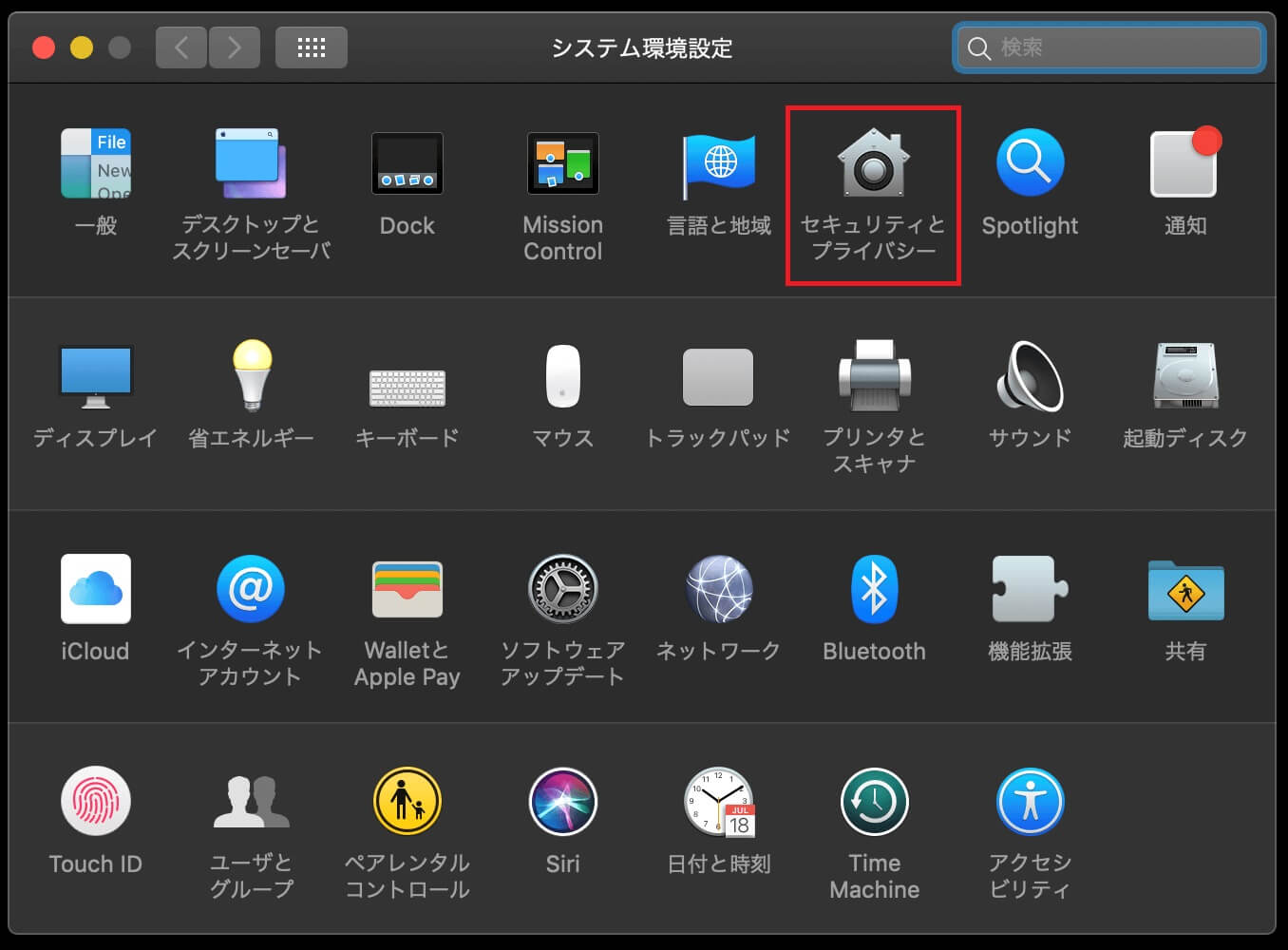
-
出現した画面上部にて [プライバシー] のタブを選択
→ 画面左の欄から [アクセシビリティ] を選択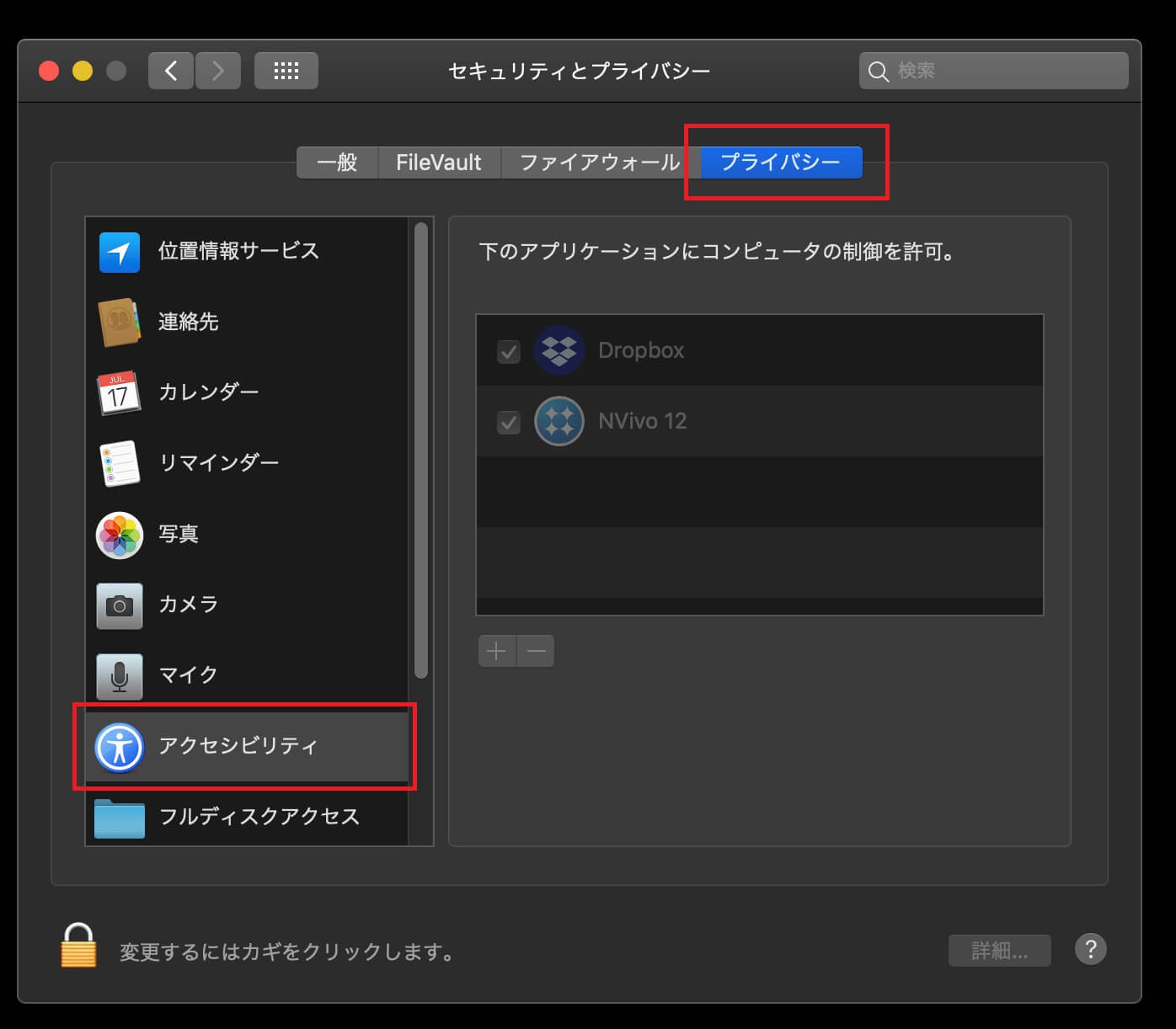
-
右の画面にて、NVivo の項目のチェックボックスにチェックを入れる
※画面左下に鍵のアイコンが表示される場合はクリックして、
パスワードを入力して変更を行ってください。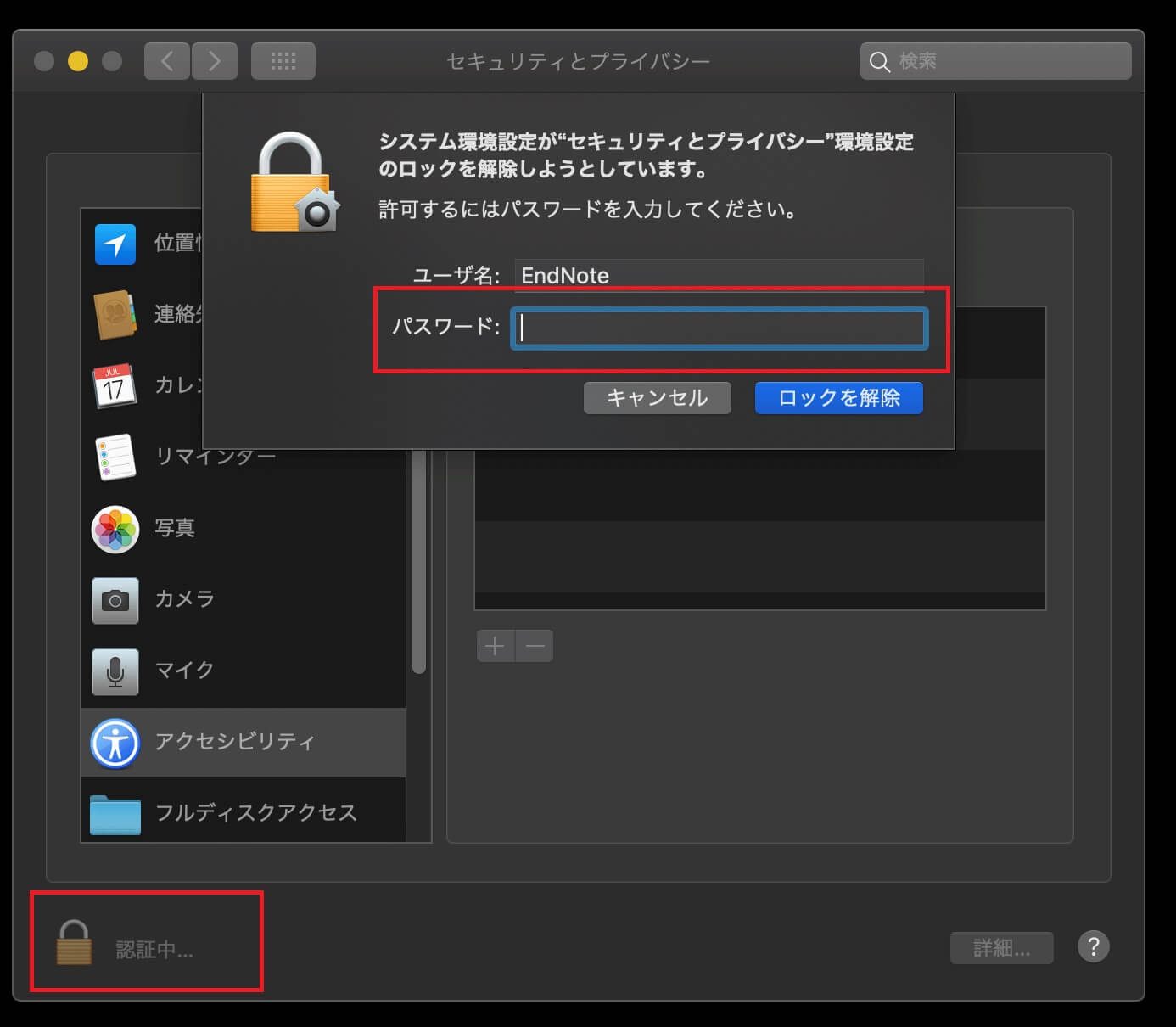
もしNVivoが[下のアプリケーションにコンピュータの制御を許可]に表示されない場合は、[+]アイコンをクリックし、[アプリケーション]フォルダから[NVivo]を選択します。
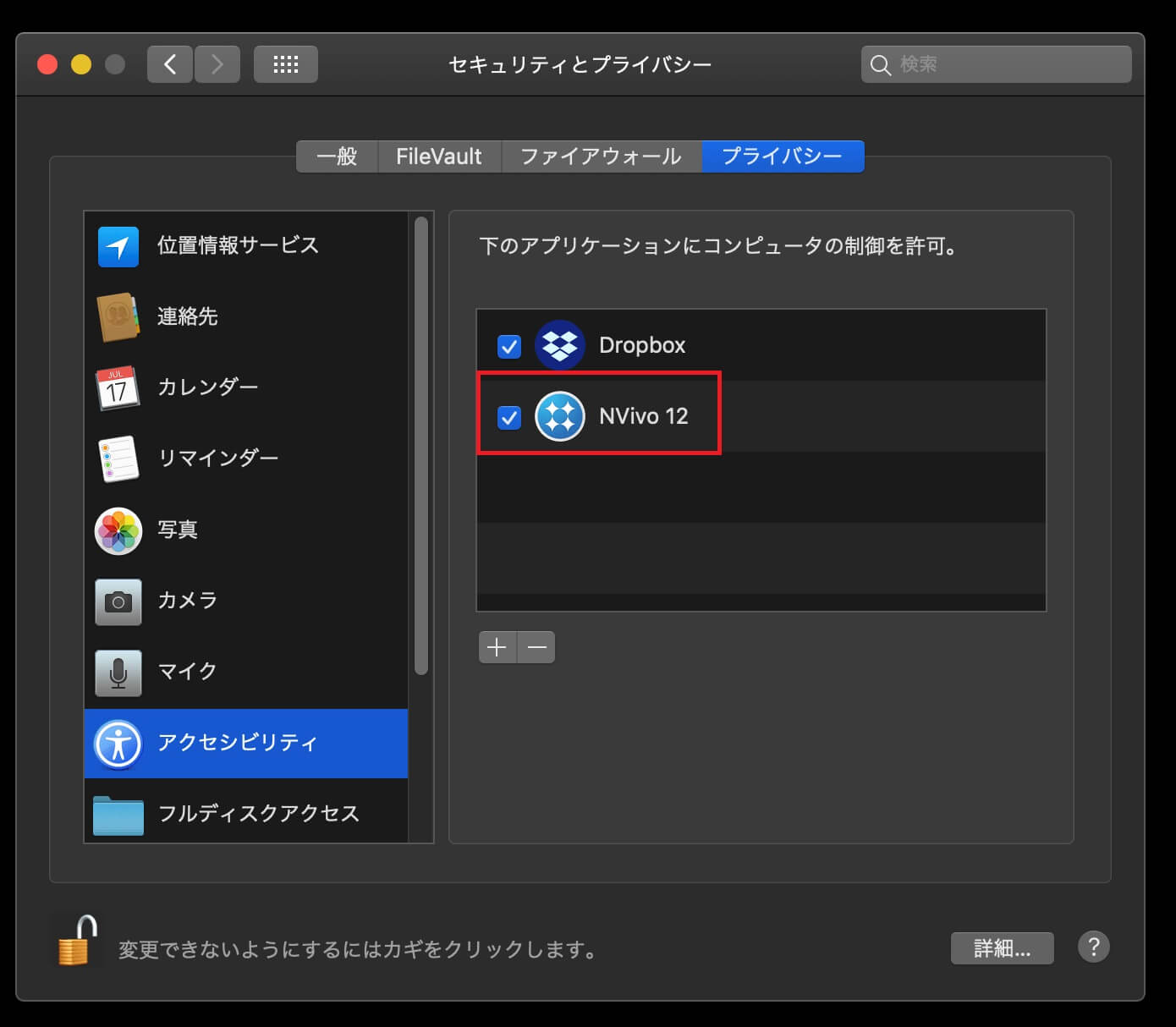
-
システム環境設定の画面を閉じ、NVivoが正常に起動するかを確認
※キャプチャーの都合上、画像はNVivo 12になっていますが、この作業はNVivo 11で行ってください
———————————————————————
関連記事
-
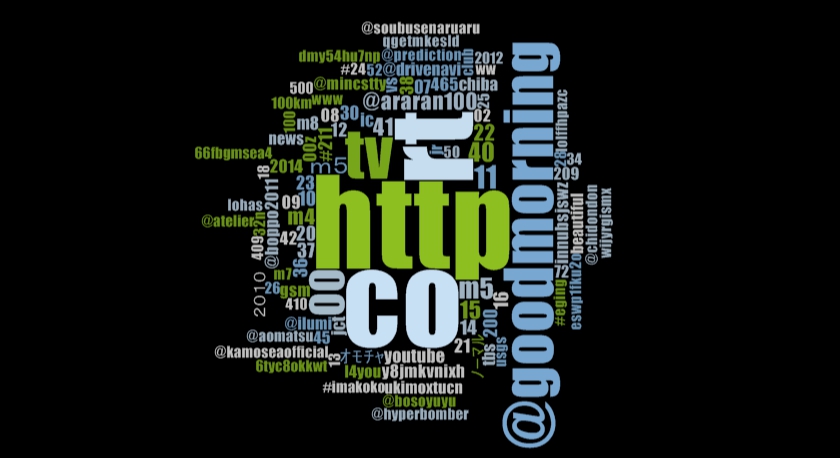
-
ワード頻出度クエリで日本語が出ない→言語変更で解決(NVivo 10)
英語だけの単語クラウド[/caption] ワード頻出度クエリで日本語が出てこない場合、プロ
-

-
NVivoパソコンの引越し(ライセンスのディアクティベート) – NVivo 10
この記事はNVivo 10 for Windows を利用して紹介しています(NVivo 11をご利
-

-
ナビゲーションメニューの日本語⇔英語訳
日本語のインターフェイスでNVivoを使っていると便利ではあるのですが、英語で情報検索したい時やNV
-

-
誰が作業したかを記録する – ユーザープロファイルの設定
NVivoが処理を行ったユーザーを記録していることにお気づきでしょうか?共用コンピューター上のNVi
-
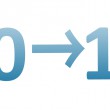
-
NVivo 10 のプロジェクトをNVivo 11で開く
2015年12月より日本語インターフェイスが使えるようになったNVivo 11 for Window
-

-
NVivoパソコンの買い替え(ライセンスを非アクティブ化) – NVivo 11
この記事はNVivo 11 for Windows を利用して紹介しています(NVivo 10をご利
-

-
ナビゲーションビューの表示をカスタマイズ
NVivoの<ビゲーションビュー>表示を、好みに合わせて変更する方法をご紹介します。左下に「ソース」
-
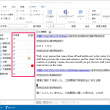
-
ノードのリストビュー表示を変更する
ノードのリストビューを使いやすいようにカスタマイズする方法をご紹介します。 ノード表示「下」
-

-
音声ファイルが読み込めない時の対処法
NVivo 10 / 11を問わず、M4Aファイル、mp3ファイルを始めとする音声ファイルの取り込み
-
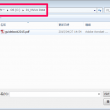
-
自分のコーディングだけ確認したい – ノードユーザーの表示
複数人でコーディングを進めている際、自分がコーディングしたものだけを確認したくなるかもしれません。も



